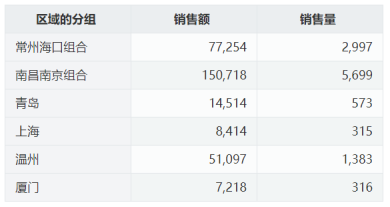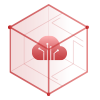智能BI平台 全新升级
Smartbi AIChat
一站式ABI平台
Smartbi Insight
智慧数据运营平台
Smartbi Eagle
电子表格软件
Smartbi Spreadsheet
 联系我们: 400-878-3819
联系我们: 400-878-3819
行业解决方案
覆盖金融、制造、医疗、政府、零售等主流行业
 联系我们: 400-878-3819
联系我们: 400-878-3819
服务与支持
思迈特软件提供多种自动和人工服务方式,为您的产品使用和项目保驾护航
投诉热线:199-2645-9486
投诉邮箱:complain@smartbi.com.cn
国内领先的商业智能 BI 和 AI 应用厂商
Agent BI实践的先行者与引领者
透视分析六大实用技巧,总有一款你需要!
发布时间:2020-11-03 游览量:6240
Smartbi中的透视分析功能主要用于自动统计分析。它采用“类Excel数据透视表”的设计,多维分析不再需要建立模型,就能够组合维度、汇总计算、切片、钻取,洞察数据。不仅如此,任何字段都可直接作为输出字段或筛选条件,轻松实现对数据的查询与探索。所以,一经推出就受到业务人员的喜爱!
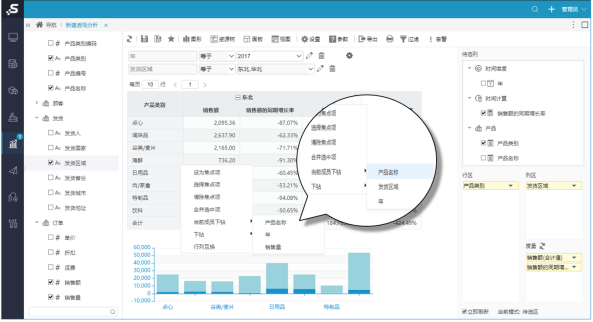
今天Smartbi研究院整理了用户在使用透视分析进行数据分析和展示时实用的几个透视分析小技巧,希望能在实际应用中提高大家的分析效率!
1、透视分析根据指定字段排序
问题描述
我们知道透视分析本身支持对维度和度量值的各种排序,比如针对度量值的升/降序、分级升序/降序等。
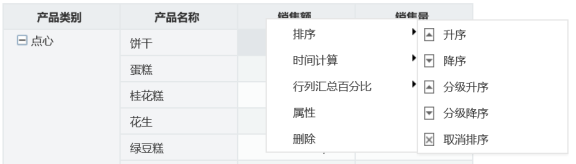
本次我们来介绍的是根据指定的字段来进行排序,比如下图: 透视分析报表能否实现【产品类别】字段按照【产品目录编号】排序,而【产品目录编号】并不显示在表格中?
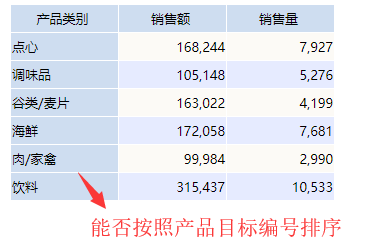
Smartbi解决方案
通过针对实现根据指定字段排序的效果,具体设置步骤如下:
(1)需要将排序字段添加到待选列上。找到需要设置排序的字段,点击▽按钮。
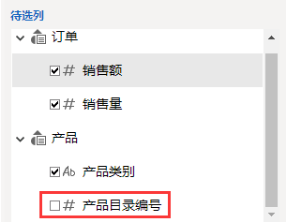
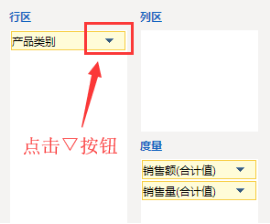
(2)设定指定字段升序/降序后,效果如下
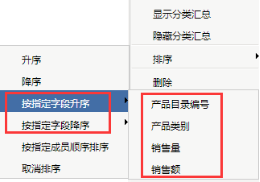
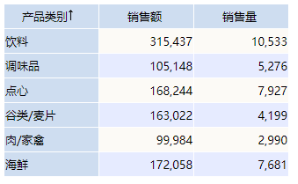
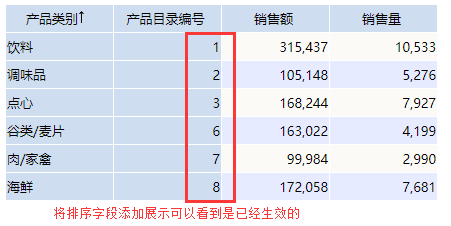
2、透视分析实现合计行不跳转
问题描述
透视分析通过新建跳转规则就可以实现跳转到其他资源。我们是可以根据需要自己去设置跳转的链接条件,支持设置表头带链接,也可以设置数据带链接,还可以设置指定具体值带链接。比如透视分析包括总结数据的时候希望汇总行不带有跳转的效果,如下图:
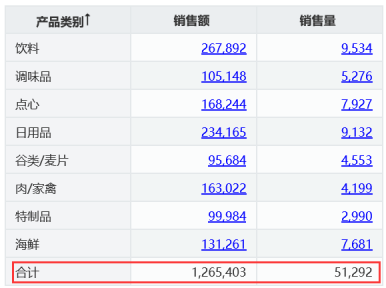
Smartbi解决方案
我们可以在创建跳转规则的时候,添加链接条件来实现上面效果(例如下图所示)。当然你也可以通过添加链接条件来实现更加复杂的需求。
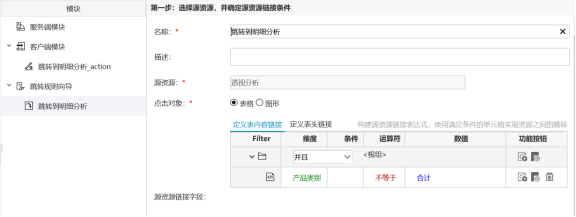
3、调整日期字段数据的日期显示格式
问题描述
如下图,我们想调整“订单日期”字段的日期显示格式。
调整前:

调整后:
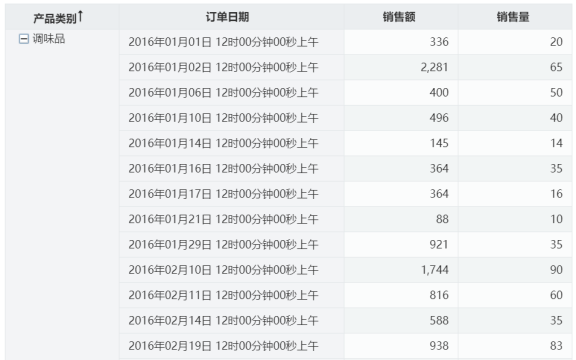
Smartbi解决方案
通过数据格式功能可以自定义日期字段值的显示格式。我们可以在公共设置中根据需要定义好需要显示的数据格式。
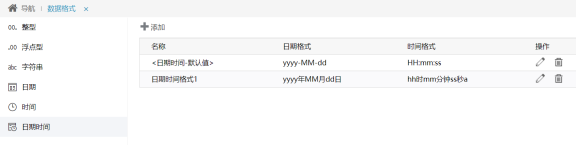
只需要在透视分析对应数据来源的字段中修改其需要显示的数据格式即可。
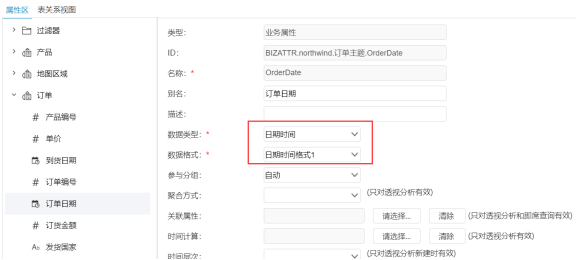
4、透视分析字段条件实现关联联动
问题描述
透视分析中,用字段作为条件过滤数据,如何实现字段间的关联,如下图中区域和顾客所在城市,选择华北地区,城市自动匹配到华北地区。

Smartbi解决方案
基于业务主题创建的透视分析,可以在业务主题中设置字段的关联属性实现字段条件的关联,如下图:
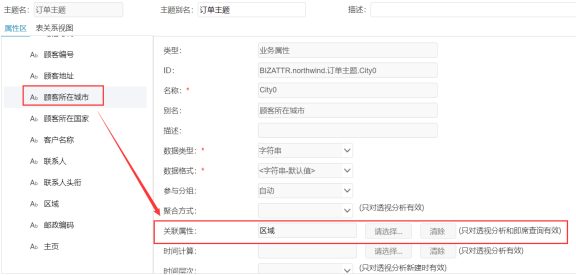
5、探索分析时候数据立即刷新
问题描述
为了提高分析效率,我们希望新建透视分析进行探索分析时,调整行列度量区成员的时候,可以立即刷新。
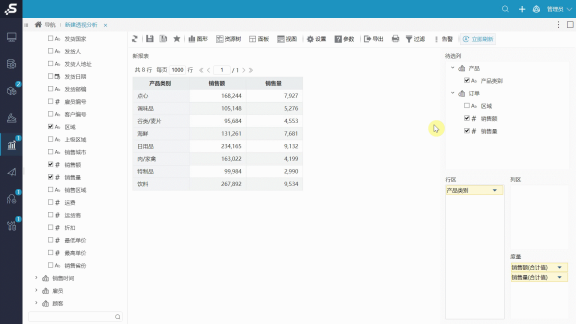
但是部分透视分析数据量比较大,则希望调整好后,手动点击刷新按钮才刷新。
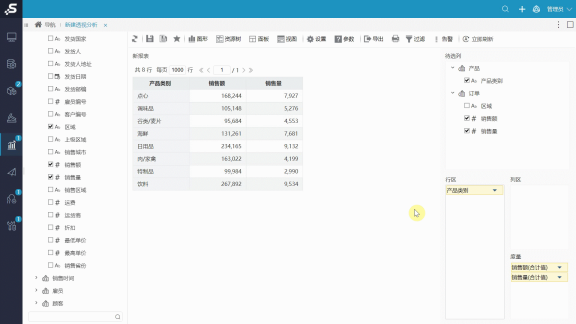
Smartbi解决方案
首先,我们在系统选项中对透视分析报表是否立即刷新进行全局设置。如下图,设置报表立即刷新为“是”,这样新建透视分析调整行列度量区成员的时候,透视分析都会立即进行刷新。
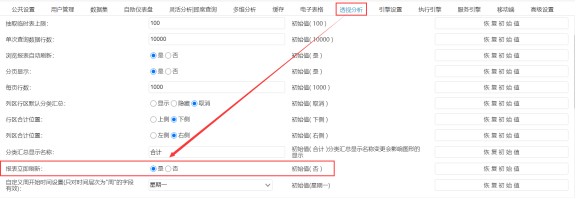
然后再针对不进行立即刷新的透视分析,对每张透视分析取消选择立即刷新。
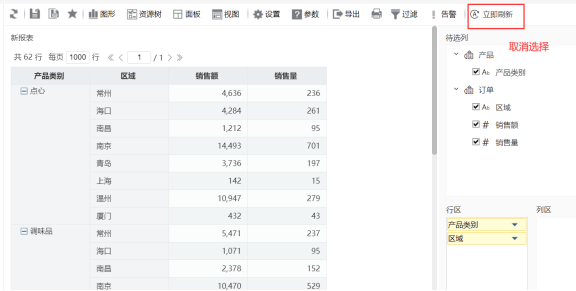
当然,这也适用相反的应用场景,比如希望新建透视分析进行探索分析时,调整行列度量区成员的时候,是手动刷新。仅对部分透视分析是立即刷新。
6、透视分析自由合并选中项
问题描述
在进行数据探索分析的过程中,我们会组合显示不同的维度成员,可以进行焦点项的选择和清除,可以进行上下钻等。但是有时候我们想自由组合合并选择的维度成员对应的值,比如如下图,我们想把常州和海口、南昌和南京的值合并后再和其他数据进行对比,那该如何实现呢?
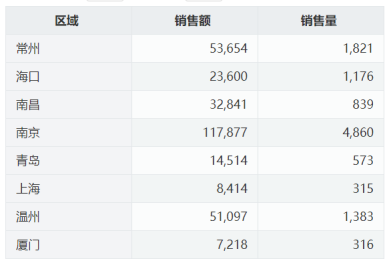
Smartbi解决方案
我们可以通过”合并选中项”功能来实现。如下图,按Ctrl键选中常州和海口,右键选择合并选中项。
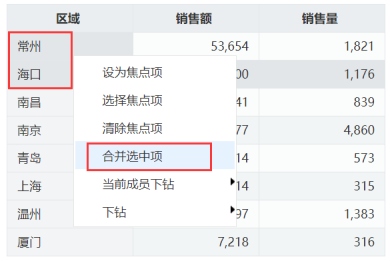
输入分组的名称
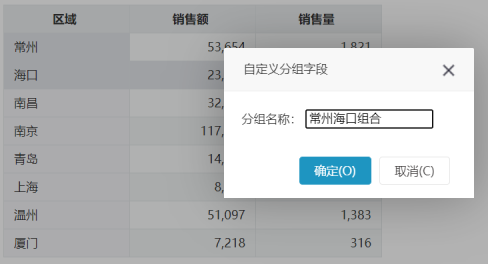
同理实现南昌和南京组合,最后的效果如下图: